تعرف على كيفية تنزيل برامج تشغيل MSI وتثبيتها وتحديثها بسهولة وبسرعة على جهاز Windows الخاص بك من خلال الدليل التالي.
اللوحة الأم هي أحد مكونات كل جهاز كمبيوتر يعمل بمثابة قلبه وروحه. سيؤدي خلع اللوحة الأم للكمبيوتر إلى فشلها. إن تنزيل إصدار محدث من برامج التشغيل لهذا المكون وتثبيته وصيانته ضروري للغاية لضمان عمل الكمبيوتر دون حدوث عوائق. إذا كنت تواجه أيضًا مشكلات في تنزيل برنامج تشغيل MSI ، فاتبع الخطوات الموضحة في هذه المقالة لتنزيل برامج تشغيل MSI وتثبيتها وتحديثها.
ربما تكون MSI واحدة من أكثر الشركات شهرة في العالم التي تصمم وتنتج اللوحات الأم. ومع ذلك ، من أجل الحفاظ على تشغيل الكمبيوتر بأعلى أداء له ، من الضروري باستمرار وجود برنامج تشغيل متوافق ومحدث.
لذلك ، فلنبدأ في تعلم طرق مختلفة لتنزيل وتحديث برامج تشغيل MSI لنظام التشغيل Windows 10 ، 11 دون أي تأخير إضافي.
طرق تنزيل برنامج تشغيل MSI وتحديثه وتثبيته:
فيما يلي ملخص للطرق المتعددة المتاحة لسهولة تنزيل برامج تشغيل MSI وتثبيتها وتحديثها.
الطريقة الأولى: احصل على تحديث برامج تشغيل MSI عبر الموقع الرسمي
يمكنك إنجاز كل هذه الأشياء من الموقع الرسمي لـ MSI: تنزيل وتثبيت وتحديث ما يلزم سائقي اللوحة الأم. لإكمال المهمة ، يرجى متابعة المراحل المذكورة في القائمة أدناه.
الخطوة 1: ما عليك سوى التوجه إلى موقع MSI الرسمي على متصفحك أو انقر هنا.
الخطوة 2: لاستخدام هذه الميزة ، اختر الخدمة من شريط القائمة.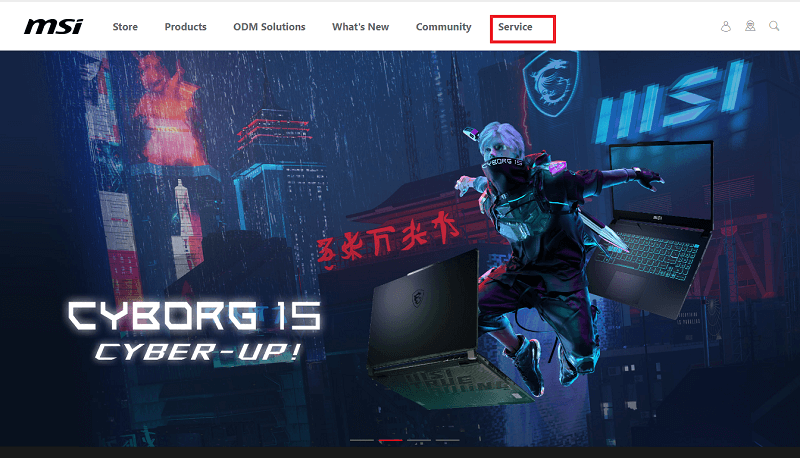
الخطوه 3: يمكن العثور على التنزيلات ضمن ملف الخدمة والدعم منطقة؛ فقط قم بالتمرير لأسفل للوصول إلى هناك.
الخطوة الرابعة: حدد اختيارك من الخيارات المتاحة المعروضة على الشاشة.
الخطوة الخامسة: حدد اللوحات الأم عن طريق النقر فوق السهم الموجود بجوار خيار تحديد خط المنتج.
اختر اللوحة الأم كفئة للبضائع الخاصة بك.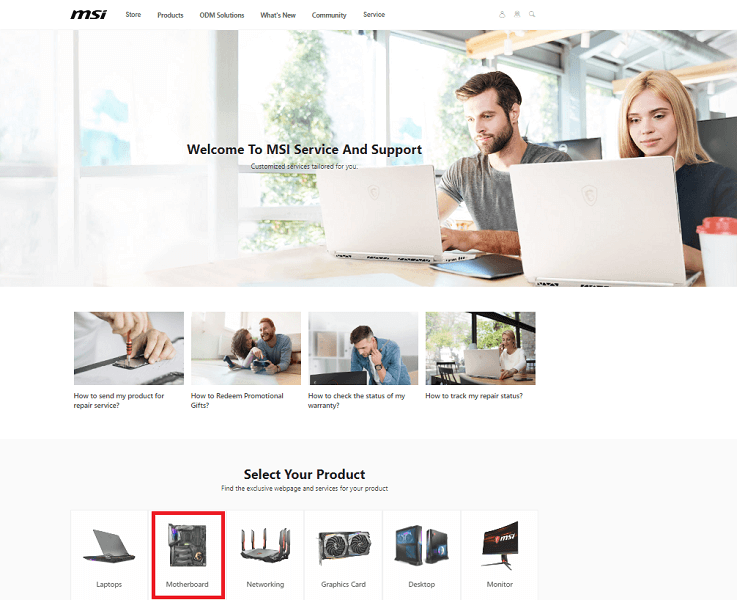
الخطوة السادسة: بعد تحديد سلسلة اللوحات الأم الخاصة بك من المربع المنسدل ، يمكنك تأكيد الشراء بالنقر فوق السهم الموجود بجوار عنوان نوع المنتج.
الخطوة السابعة: حدد طراز MSI الخاص بك بالانتقال إلى قائمة نموذج المنتج والنقر فوقه. لإجراء بحث ، اختر "يبحث" زر.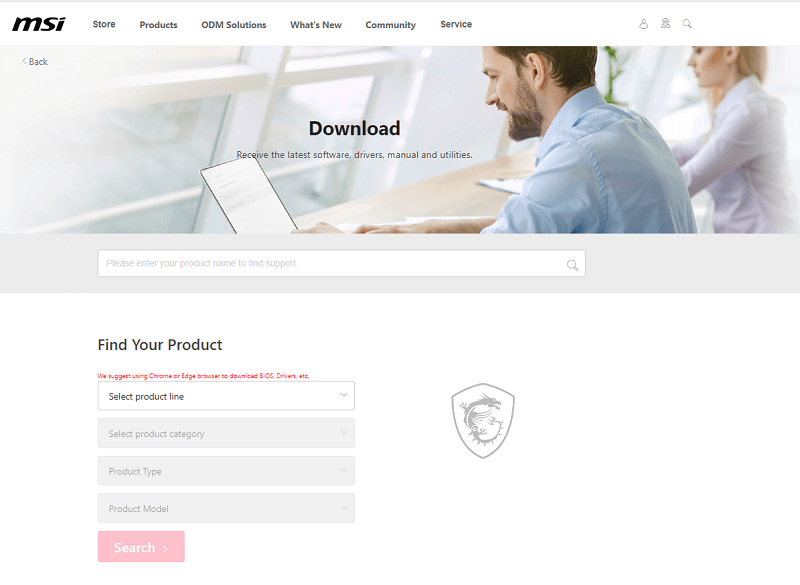
الخطوة الثامنة: بعد تحديد نظام التشغيل الخاص بك ، يمكنك الوصول إلى علامة التبويب Driver بالنقر فوقها.
الخطوة 9: ما عليك سوى اختيار الفئة الفرعية لبرامج تشغيل MSI التي تريد تنزيلها أو تثبيتها أو تحديثها ، ثم انقر فوق اسم الفئة.
الخطوة 10: للحصول على ملف تثبيت برنامج التشغيل الضروري ، اختر سهم التنزيل من القائمة.
لتثبيت برامج التشغيل الضرورية ، بعد انتهاء تنزيل الملف ، تحتاج إلى النقر فوقه واتباع التعليمات التي تظهر على الشاشة.
ومع ذلك ، فإن هذه الطريقة لتثبيت برنامج تشغيل MSI طويلة جدًا. لذلك ، قد لا يكون هذا خيارًا ممكنًا للجميع. ومع ذلك ، فإن الطرق التالية تلقائية أو يدوية جزئيًا. لذلك لتوفير الوقت والجهد في تحديث برنامج تشغيل MSI ، انتقل إلى البدائل التالية.
اقرأ أيضا: تنزيل برنامج تشغيل MSI الصوتي وتحديثه لنظام التشغيل Windows 10 ، 11
الطريقة 2: استخدم Bit Driver Updater لتحديث برامج تشغيل MSI
يبدو أن تنزيل برامج التشغيل وتثبيتها وتحديثها يدويًا يتطلب الكثير من العمل. لذلك ، يمكنك أن تأخذ اختصارًا من خلال استخدام البرامج الآلية لإكمال العملية ، مثل بت سائق محدث.
سيقوم هذا البرنامج بتنزيل برامج التشغيل وتثبيتها وترقيتها نيابة عنك. بنقرة واحدة فقط ، سيقوم هذا البرنامج بتنزيل جميع برامج التشغيل الضرورية لجهاز الكمبيوتر الخاص بك.
بالإضافة إلى ذلك ، لديها عدد من القدرات الأخرى ، مثل
- القدرة على النسخ الاحتياطي واستعادة السائقين ،
- تسريع سرعات التنزيل ،
- النسخ الاحتياطي واستعادة
- سائقين معتمدين من WHQL
- ضمان استرداد الأموال لمدة 60 يومًا
فيما يلي قائمة بالإجراءات التي يتعين عليك القيام بها من أجل استخدامها بشكل صحيح.
الخطوة 1: انقر فوق ارتباط التنزيل الموضح أدناه للحصول على ملف بت سائق محدث.
الخطوة 2: امنح التطبيق إذنًا بالبحث في جهاز الكمبيوتر الخاص بك. انقر فوق المسح الآن.

الخطوه 3: عندما تظهر النتائج بعد ثوانٍ قليلة ، انتقل إلى برنامج التشغيل الذي تريد تحديثه ، وانقر فوق تحديث الان زر.
الخطوة الرابعة: إذا اخترت تحديث الجميع من القائمة ، سيؤدي ذلك إلى تنزيل كافة تحديثات برنامج التشغيل المعلقة.
ملحوظة: يتوفر خيار تحديث الكل فقط لمستخدمي إصدار Pro من الأداة. إذا كنت تستخدم الإصدار المجاني ، فيجب عليك تنزيل تحديث برنامج تشغيل واحد في كل مرة.
الخطوة الخامسة: انقر نقرًا مزدوجًا وقم بتطبيق خطوات تثبيت برنامج تشغيل MSI. أعد تشغيل جهازك بمجرد الانتهاء.
هذه هي الطريقة التي تصبح بها التحديثات البسيطة للسائقين عبر Bit Driver Updater. استخدم الإصدار الاحترافي من الأداة مع ضمان استرداد الأموال بالكامل لفتح الإمكانات الكاملة.
ومع ذلك ، إذا لم تكن متأكدًا من تنزيل برنامج جهة خارجية ، فاستخدم الطرق التالية لتنزيل برنامج تشغيل MSI وتحديثه لنظام التشغيل Windows 11/10.
يجب أن يقرأ: أفضل برنامج تحديث مجاني لنظام التشغيل Windows 10 ، 11
الطريقة الثالثة: استخدم إدارة الأجهزة لتنزيل برنامج تشغيل MSI
إذا كان لديك ما يكفي من الوقت والصبر ، يمكنك استخدام مدير الجهاز. إنها أداة إدارة برامج التشغيل في Windows ، لتنزيل برامج تشغيل MSI وتثبيتها وتحديثها.
يمكن الوصول إلى إدارة الأجهزة عبر لوحة التحكم. هذا دليل تفصيلي تحتاج إلى اتباعه لإكمال المهمة.
الخطوة 1: استخدم مفتاح Windows والحرف R على لوحة المفاتيح لإظهار مربع التشغيل.
في المربع الذي يفتح ، اكتب devmgmt.msc، ثم انقر فوق الزر "موافق".
الخطوة 2: بمجرد فتح Device Manager ، انقر فوق العنوان الفرعي لفئة برامج التشغيل التي تحتاج إلى القيام بتحديثات وتنزيلات وتثبيتات.
ملحوظة: لاحظ أنه لا يوجد برنامج تشغيل عالمي للوحات الأم. توجد كل من وحدة المعالجة المركزية (CPU) والذاكرة والمنافذ لمجموعة متنوعة من الأجهزة الطرفية على اللوحة الأم ، والتي تعمل بمثابة لوحة الدوائر الأساسية للكمبيوتر.
الخطوة الرابعة: ومن ثم اختر فئة مكون MSI الذي تريد تنزيل برامج التشغيل وتثبيتها وتحديثها قبل أن تتمكن من المتابعة. على سبيل المثال ، للحصول على برامج تشغيل لوحدة المعالجة المركزية (CPU) ، انقر فوق علامة التبويب "المعالجات".
الخطوة الخامسة: لتحديث برنامج التشغيل للأجهزة الطرفية ، انقر بزر الماوس الأيمن فوقه ، ثم اختر "تحديث السائق"من القائمة المنبثقة.
الخطوة السادسة: في النافذة التالية ، للعثور على أحدث إصدار من برنامج التشغيل ، اختر خيار البحث تلقائيًا.
انتظر حتى يكمل Windows عملية تنزيل وتثبيت أحدث إصدار من برامج التشغيل الضرورية للمكونات المضمنة في MSI. عند انتهاء العملية ، أعد تشغيل الكمبيوتر.
اقرأ أيضا: كيفية إصلاح MSI Dragon Center لا يعمل على جهاز كمبيوتر يعمل بنظام Windows
الطريقة الرابعة: تنزيل Windows Update لتنزيل برامج تشغيل MSI
تتمثل إحدى طرق تثبيت برامج تشغيل MSI وتحديثها في تحديث Windows أولاً. مع تحديثات Windows ، تقوم Microsoft بإصدار تحديثات البرامج لنظامك لتحسين الأداء وتقديم إصلاحات للأخطاء.
باتباع الإرشادات الواردة أدناه ، ستتمكن من ترقية نظام التشغيل وبرامج تشغيل MSI.
الخطوة 1: لفتح قائمة الإعدادات ، اضغط على مفتاح Windows والحرف I على لوحة المفاتيح في نفس الوقت.
الخطوة 2: اختار التحديث والأمان الخيار من الاختيارات المتاحة على الشاشة.
الخطوه 3: انقر على تحقق من وجود تحديثات زر بعد تحديد Windows Update من قائمة الخيارات الموجودة على اليسار.
الخطوة الرابعة: يتطلب تنزيل التحديث المتاح وتثبيته ببساطة النقر فوق ملف تحقق من وجود تحديثات زر.
لتطبيق تحديث برامج تشغيل MSI وتحديث Windows ، أعد تشغيل الكمبيوتر.
اقرأ أيضا: برامج تشغيل Gigabyte Motherboard لنظام التشغيل Windows 10
الأسئلة المتداولة (FAQs):
أدناه قمنا بالإجابة على بعض الأسئلة الشائعة من قبل المستخدمين المتعلقة بتنزيل برنامج تشغيل MSI وتحديثه على أجهزة Windows.
س 1 كيف أقوم بتحديث برامج تشغيل MSI؟
لتنزيل آخر تحديث لبرامج تشغيل MSI على جهاز Windows الخاص بك ، يمكنك استخدام الطريقة اليدوية أو التلقائية المذكورة في الدليل أعلاه. ومع ذلك ، نوصي باستخدام Bit Driver Updater لجعل تحديثات برنامج التشغيل أسرع وأسهل.
س 2: لماذا أحتاج إلى تنزيل برامج تشغيل لـ MSI الخاص بي؟
تساعد برامج تشغيل MSI المشابهة لبرامج تشغيل النظام الأخرى في توفير قناة اتصال بين نظام التشغيل والأجهزة. تمرر برامج التشغيل هذه المجموعة الصحيحة من الأوامر إلى Windows الخاص بك من أجل أداء المهام المخصصة. إذا لم يتم تثبيت الأداة المساعدة لبرنامج تشغيل MSI ، فقد تواجه اللوحة الأم انقطاعات في عملها.
س 3: هل لدى MSI أداة لتحديث برنامج التشغيل؟
لتحديث MSI وبرامج تشغيل النظام الأخرى ، يمكنك استخدام ملف أفضل برنامج تحديث سائق. من خلال Bit Driver Updater ، يمكنك تحديث جميع برامج تشغيل النظام تلقائيًا بنقرة واحدة فقط. إنه يوفر برامج تشغيل معتمدة من WHQL وهي آمنة تمامًا للاستخدام.
س 4 كيف يمكنني التحقق من تحديثات MSI الخاصة بي؟
للتحقق من وجود تحديثات معلقة على MSI ، قم بتطبيق مجموعة التعليمات التالية:
- يضعط نظام التشغيل Windows + R. مفاتيح لفتح يجري الأمر والكتابة devmgmt.msc.
- يضعط نعم لفتح إدارة الأجهزة وهنا قم بتوسيع فئة المعالجات.
- حدد موقع وانقر بزر الماوس الأيمن على جهاز MSI الذي تريد التحقق من التحديثات الخاصة به.
- اضغط على تحديث برنامج التشغيل خيار.
- علاوة على ذلك ، حدد خيار البحث التلقائي عن تحديثات برنامج التشغيل.
بموجب هذا ، سيقوم نظامك بتحديد وتنزيل التحديثات المعلقة على جهاز MSI الخاص بك (إن وجد).
س 5 ما هو برنامج MSI Driver Utility المثبت؟
برنامج MSI Driver Utility Installer هو برنامج تلقائي يقوم بفحص مكونات جهازك والتحديثات الممكنة لأداة البرنامج. إذا كان لديك برنامج التثبيت هذا على جهاز الكمبيوتر الخاص بك ، فلن تحتاج إلى التحقق من وجود تحديثات على برامج التشغيل أو الأجهزة. بنقرة واحدة فقط قم بتنزيل الأداة المناسبة وتثبيتها على نظامك.
اقرأ أيضا: كيفية إصلاح عدم عمل كاميرا MSI على جهاز كمبيوتر يعمل بنظام Windows 10،11
تنزيل برنامج تشغيل MSI وتحديثه وتثبيته: تم التنفيذ
قادنا هذا البرنامج التعليمي عبر الطريقة الأكثر وضوحًا لتنزيل أحدث إصدار من برامج تشغيل MSI لنظام التشغيل Windows 10،11 وتثبيته وصيانته. استخدم محدث برنامج Bit Driver التلقائي لتنزيل جميع تحديثات برنامج التشغيل المعلقة بما في ذلك برامج تشغيل MSI بنقرة واحدة فقط.
نأمل حقًا أن تكون قد وجدت هذا المنشور مفيدًا وغنيًا بالمعلومات. إذا كان لديك أي أفكار أخرى حول هذا الموضوع ، فيرجى مشاركتها معنا في مربع التعليقات. أيضًا ، لا تنس الاشتراك في مدونتنا للحصول على المزيد من الأدلة والتحديثات التقنية. اتبعنا فيسبوك, انستغرام, تويتر، أو بينتيريست حتى لا تفوتك أي تحديثات أو أخبار تقنية.